E-pasta pavediena apkopošana, izmantojot Copilot programmā Outlook
Applies To
Outlook pakalpojumam Microsoft 365 Outlook pakalpojumam Microsoft 365 darbam ar Mac Outlook tīmeklī Jauna programma Outlook darbam ar Windows Outlook darbam ar Android Outlook darbam ar iOS
Svarīgi!: Copilot programmā Outlook atbalsta tikai darba vai mācību kontus un Microsoft kontus, izmantojot outlook.com, hotmail.com, live.com un msn.com e-pasta adreses. Jebkurš Microsoft konts, kas izmanto kontu no trešās puses e-pasta pakalpojumu sniedzēja, piemēram, Gmail, Yahoo vai iCloud, joprojām var izmantot Outlook, bet nevarēs piekļūt Copilot līdzekļiem pakalpojumā Outlook.
-
Klasiskajā Outlookjaunā Outlook izvēlieties sarunu.
-
Atlasiet Kopsavilkums pēc Copilot (vai iespējams teksts Apkopot) e-pasta pavediena augšdaļā. Copilot meklēs pavedienā galvenos punktus un izveidos jums kopsavilkumu.
-
Kopsavilkums tiks parādīts e-pasta ziņojuma augšdaļā, un tajā var būt numurētas atsauces, kuras atlasot, tiek atvērts atbilstošais e-pasta ziņojums pavedienā.
-
Tīmekļa Outlook izvēlieties sarunu.
-
Atlasiet Kopsavilkums pēc Copilot (vai iespējams teksts Apkopot) e-pasta pavediena augšdaļā. Copilot meklēs pavedienā galvenos punktus un izveidos jums kopsavilkumu.
-
Kopsavilkums tiks parādīts e-pasta ziņojuma augšdaļā, un tajā var būt numurētas atsauces, kuras atlasot, tiek atvērts atbilstošais e-pasta ziņojums pavedienā.
Piezīme.: Microsoft 365 Copilot programmā Outlook ir pieejams tikai jaunākajā Outlook for Mac versijā. Mantotā Outlook versija netiek atbalstīta. Skatiet Outlook darbam ar Mac.
-
Izvēlnē Outlook for Mac izvēlieties sarunu.
-
Atlasiet Izveidot kopsavilkumu lodziņā Apkopot pēc Copilot e-pasta pavediena augšdaļā. Copilot meklēs pavedienā galvenos punktus un izveidos jums kopsavilkumu.
-
Kopsavilkums tiks parādīts e-pasta ziņojuma augšdaļā, un tajā var būt numurētas atsauces, kuras atlasot, tiek atvērts atbilstošais e-pasta ziņojums pavedienā.
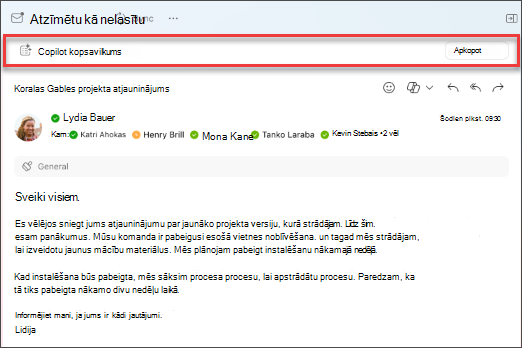
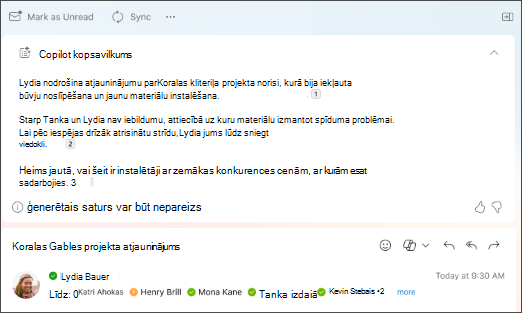
Piezīme.: Tālāk sniegtie attēli kalpo kā piemēri darbam ar iOS, bet norādījumi attiecas gan uz iOS, gan Android ierīcēm.
-
Lietojumprogrammā Outlook operētājsistēmai iOS vai Outlook operētājsistēmai Android izvēlieties tieši to. Rīkjoslā atlasiet Copilot ikonu

-
Copilot meklēs pavedienā galvenos punktus un izveidos jums kopsavilkumu.
-
Kad tas ir paveikts, varat skatīt kopsavilkumu zem e-pasta ziņojuma.
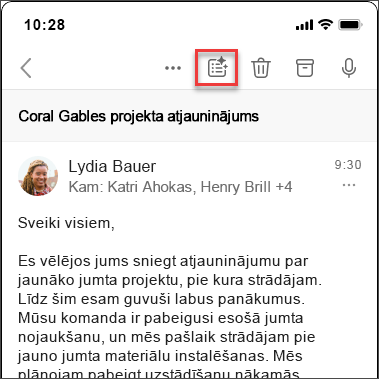
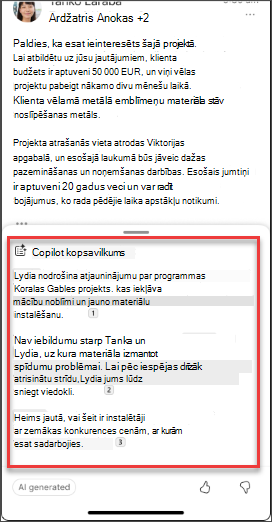
Papildinformācija
E-pasta ziņojuma melnraksts, izmantojot Copilot programmā Outlook
E-pasta apmācība, izmantojot Copilot programmā Outlook











